- Dacă aplicația Windows Defender nu reușește să inițializeze, este de obicei o problemă cu fișierele DLL.
- Eliminarea antivirusului terță parte va rezolva cel mai probabil acest inconvenient rapid.
- De asemenea, puteți dezactiva temporar soluția de securitate implicită și puteți vedea dacă problema persistă.
- Luați în considerare reînregistrarea fișierelor DLL pentru Windows Defender pentru a le restabili funcționalitatea.

Acest software vă va menține drivere în funcțiune, astfel vă va proteja de erorile obișnuite ale computerului și de defecțiuni hardware. Verificați acum toate driverele în 3 pași simpli:
- Descărcați DriverFix (fișier descărcat verificat).
- Clic Incepe scanarea pentru a găsi toți driverele problematice.
- Clic Actualizați driverele pentru a obține versiuni noi și pentru a evita defecțiunile sistemului.
- DriverFix a fost descărcat de 0 cititori luna aceasta.
Windows Defender este aplicația antivirus încorporată inclusă în
Windows 10 și este destul de eficient în apărarea computerului împotriva amenințărilor.Cu toate acestea, unii utilizatori au raportat un Windows Defender mesaj de eroare de-a lungul liniei: Windows Defender. Aplicația nu a putut inițializa: 0x800106ba.
mesaj de eroare poate apărea în timpul pornirii Windows și Windows Defender nu se deschide. Deci, primiți această eroare de software? Dacă da, iată câteva soluții potențiale pentru aceasta.
Ce pot face dacă Windows Defender nu reușește să inițializeze?
- Eliminați toate programele problematice
- Dezactivați Windows Defender
- Verificați configurația de pornire a serviciului Windows Defender
- Reînregistrați fișierele DLL pentru Windows Defender
- Verificați cele mai recente actualizări Windows instalate
- Rulați scanarea SFC
- Reporniți serviciul Security Center
- Schimbați politica de grup
- Instalați un antivirus terță parte
1. Eliminați toate programele problematice
În primul rând, rețineți că orice software terț poate provoca astfel de probleme Windows Defender, în special unele antivirusuri terțe.
Unele utilitare, cum ar fi McAfee și Norton, dezactivează chiar Windows Defender pentru a elibera resursele de sistem și pentru a preveni potențialele erori de software.
Deci, dacă există programe antivirus terțe care rulează, ar putea fi motivul pentru care primiți eroarea 0x800106ba.
Puteți dezinstala software-ul care accesează fișierul Aplicații opțiune din Setărisau puteți utiliza aplicațiile dedicate de dezinstalare care vin împreună cu antivirusul.
Dar este mult mai rapid și mai convenabil să dezinstalați programele cu software dedicat precum cel de mai jos pentru a vă asigura că nu există resturi de intrări de registru.
⇒ Obțineți IObit Uninstaller Pro
2. Dezactivați Windows Defender
- introduce Securitate în căutarea Windows și faceți clic pe Securitate Windows din rezultate.

- Click pe Protecție împotriva virușilor și amenințărilor.

- Acum selectați Gestionați setările opțiune.

- Apoi puteți comuta Protectie in timp real opțiune dezactivată.

- În plus, opriți Protecție bazată pe cloud și Scanare periodică limitată setări.
Dacă trebuie doar să opriți afișarea mesajului de eroare 0x800106ba, dezactivați Windows Defender. Faceți acest lucru urmând pașii simpli de mai sus.
3. Verificați configurația de pornire a serviciului Windows Defender
- introduce Servicii în caseta de căutare și selectați Servicii aplicație.

- Acum faceți dublu clic Serviciul antivirus Microsoft Defender.

- Selectați oricare Automat sau Automat (pornire întârziată) din meniul vertical tip Startup. Automat (pornire întârziată) setarea întârzie pornirea Windows Defender până când celelalte aplicații s-au încărcat.
- Apasă pe aplica și O.K butoane.
- Apoi, puteți reporni Windows.
Configurarea de pornire Microsoft Defender Antivirus Service trebuie să fie una Automat sau Automat (pornire întârziată).
Dacă nu este, de aceea Windows Defender nu inițializează. Puteți configura tipul de pornire pentru Windows Defender după cum urmează.
4. Reînregistrați fișierele DLL pentru Windows Defender
- Tip cmd în căutarea Windows și selectați Rulat ca administrator a începe Prompt de comandă cu privilegii depline.

- Tastați următoarele comenzi, apăsând introduce după fiecare:
regsvr32 wuaueng.dll
regsvr32 wucltui.dll
regsvr32 softpub.dll
regsvr32 wintrust.dll
regsvr32 initpki.dll
regsvr32 wups.dll
regsvr32 wuweb.dll
regsvr32 atl.dll
regsvr32 mssip32.dll
- Reporniți Windows după reînregistrarea fișierelor DLL.
În cele din urmă, reînregistrarea fișierelor DLL Windows Defender poate remedia, de asemenea, eroarea 0x800106ba, deci asigurați-vă că efectuați pașii simpli de mai sus.
5. Verificați cele mai recente actualizări Windows instalate
5.1 Ștergeți cea mai recentă actualizare
- presa Tasta Windows + I pentru a deschide Setări aplicație.
- Odata ce Aplicație Setări se deschide, navigați la Actualizare și securitate secțiune.

- Mergi la Windows Update fila și faceți clic pe Actualizați istoricul.
- Click pe Dezinstalați actualizările.
- Va apărea acum o listă de actualizări instalate. Selectați actualizarea problematică pe care doriți să o eliminați și faceți clic pe Dezinstalați buton.
- După eliminarea actualizării, reporniți computerul.
S-ar putea să fie o actualizare Windows recentă, care defectează de fapt Windows Defender. Dacă bănuiți că acest lucru poate fi cazul, cel mai bun pariu este să mergeți și să ștergeți cea mai recentă actualizare.
5.2 Verificați cele mai recente actualizări
Dacă dezinstalarea ultimei actualizări nu a făcut lucrurile corecte, puteți încerca acțiunea opusă. Deoarece Windows Defender face parte din Windows 10, acesta primește actualizări prin Windows Update.
Deci, dacă problema cu care ne ocupăm este larg răspândită, există șanse mari ca Microsoft să lucreze la soluție.
Pentru a verifica dacă patch-ul este disponibil, pur și simplu verificați actualizările accesând Setări, selectând Actualizare și securitate, și făcând clic pe Verifică pentru actualizări buton.
6. Rulați scanarea SFC
- Deschis Prompt de comandă ca administrator, așa cum s-a indicat într-o soluție anterioară.
- Tastați următoarea linie și apăsați introduce:
sfc / scannow
- Așteptați până când procesul este terminat (poate dura ceva timp).
- Dacă soluția este găsită, aceasta va fi aplicată automat.
- Acum, închideți linia de comandă și reporniți computerul.
În cazul în care fișierele Windows Defender s-au corupt, există șanse mari să vedeți tot felul de erori, inclusiv aceasta. Pentru a ne asigura că fișierele sunt reparate, vom rula scanarea SFC.
Acesta este un instrument de linie de comandă care scanează sistemul pentru a detecta potențialele fișiere de sistem deteriorate și le repară (dacă este posibil).
7. Reporniți serviciul Security Center
- Accesați Căutare, tastați Servicii, și deschideți fișierul Servicii aplicație.
- Derulați în jos și găsiți Centru de securitate serviciu.

- Faceți clic dreapta pe Centru de securitate service și faceți clic Repornire.
- Așteptați ca sistemul să repornească serviciul.
- Reporniți computerul.
La fel cum este cazul cu serviciul Windows Defender în sine, serviciul Security Center este, de asemenea, crucial pentru rularea Windows Defender.
În cazul în care acest serviciu nu funcționează corect, îl vom reporni pentru a-l readuce în condiții de muncă.
8. Schimbați politica de grup
- presa Tasta Windows + R si intra gpedit.msc. Acum apăsați introduce sau faceți clic O.K.

- Cand Editor de politici de grup se deschide, în panoul din stânga navigați la
Configurare computer / Șablon administrativ / Componente Windows / Antivirus Windows Defender - În panoul din dreapta, faceți dublu clic Dezactivați Windows Defender Antivirus.

- Selectați Neconfigurat și faceți clic pe aplica și O.K pentru a salva modificările.
Dacă niciuna dintre soluțiile anterioare nu a rezolvat problema, puteți încerca să schimbați politica de grup.
Acestea sunt unele dintre cele mai bune remedieri pentru codul de eroare 0x800106ba. Dacă totuși nu puteți activa Windows Defender după ce ați aplicat aceste remedieri, verificați acest lucru articol cuprinzător pentru mai multe remedieri.
9. Instalați un antivirus terță parte
Windows Defender nu este o soluție proastă atunci când vine vorba de securitate, dar este destul de plin de probleme și erori ca aceasta.
Puteți alege doar să ignorați problemele sale și să obțineți un antivirus terță parte, cum ar fi software-ul excelent recomandat mai jos, care va ocoli aplicația de securitate implicită.
Acest instrument este extrem de ușor de instalat și de utilizat, deși are tehnologii de protecție complicate, cu mai multe straturi, care vă vor proteja toate dispozitivele, nu numai computerul.
Da, vă poate securiza telefonul mobil, routerul și camera web și vă puteți asigura că tranzacțiile dvs. online nu vor fi niciodată deturnate.

ESET Internet Security
Goliți-vă mintea de problema Windows Defender și obțineți un antivirus rapid și de încredere pentru dispozitivele dvs.
Acum putem încheia ghidul nostru sperând că ați reușit să remediați Aplicația nu a reușit să inițializeze 0x800106ba Problema Windows Defender și restabilirea funcționalității acesteia.
Dacă vă oferă încă mai multe dureri de cap, îl puteți înlocui oricând cu unul dintre cele mai bune antivirusuri cu valabilitate nelimitată din lista noastră.
Dacă aveți alte soluții sau sfaturi pentru rezolvarea acestei probleme, nu vă abțineți, scrieți un comentariu în secțiunea de mai jos.

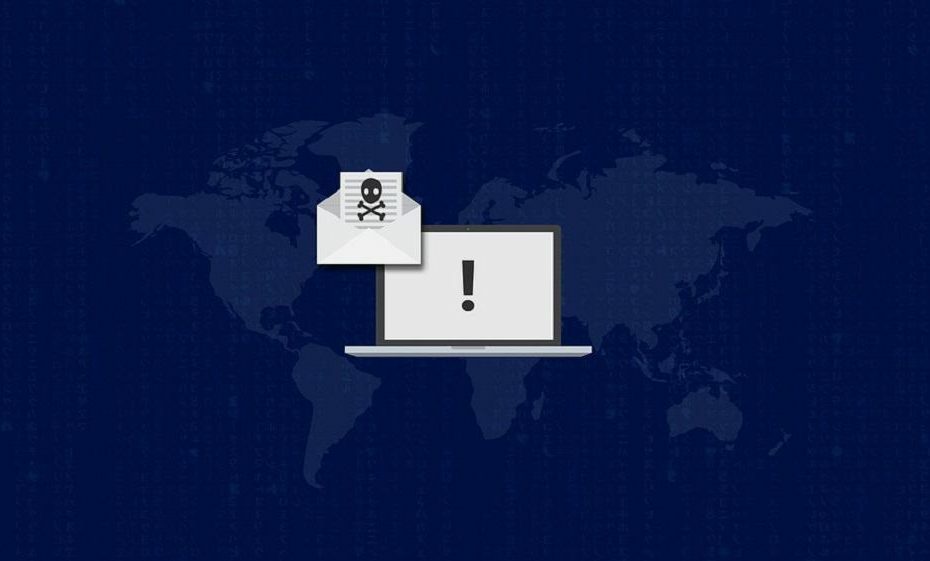
![Probleme cu Windows Defender după instalarea Windows 10 Creators Update [Fix]](/f/b637619c9db66d111f52359f02f20c61.png?width=300&height=460)